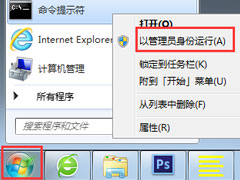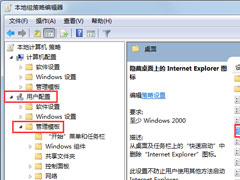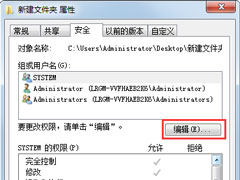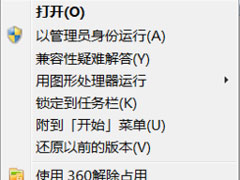Win7系统IE图标无法删除怎么办?Win7系统IE图标无法删除的解决方法
时间:2018-09-25 来源:N系统大全
最近有Win7系统用户反映,由于平常很少用到IE浏览器,所以想直接删除掉桌面上的IE图标,不过删除的时候却发现IE图标无法删除,这让用户非常烦恼。那么,Win7系统IE图标无法删除怎么办呢?下面,我们就一起往下看看Win7系统IE图标无法删除的解决方法。
方法/步骤
方法一、修改组策略
1、点击“开始”-“运行”项打开“运行”窗口,或者直接按“Win+R”快速打开此窗口;
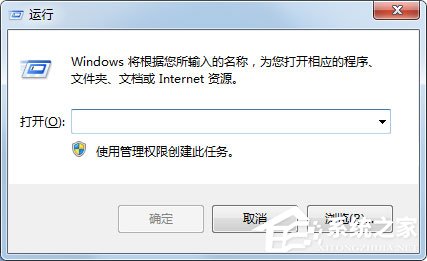
2、输入“gpedit.msc”并按回车键即可进入组策略编辑界面;
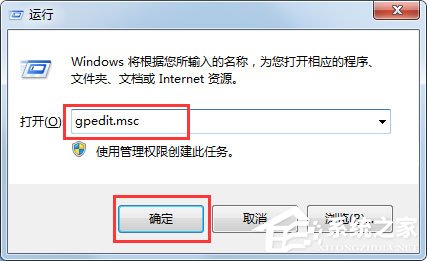
3、在组策略编辑界面,依次展开“用户配置”-“管理模板”-“桌面”,双击“隐藏桌面上的Internet Explorer图标”项;
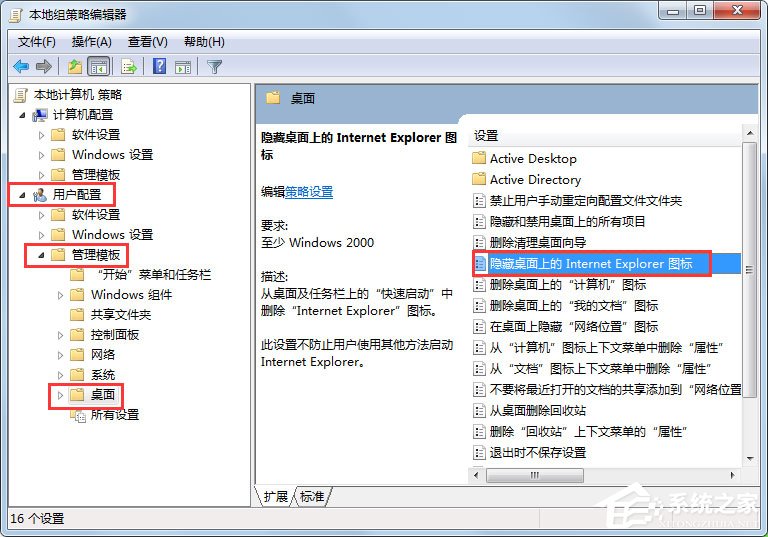
4、从打开的“隐藏桌面上的Internet Explorer图标”窗口中,勾选“已启用”项,点击“确定”即可隐藏桌面IE图标。
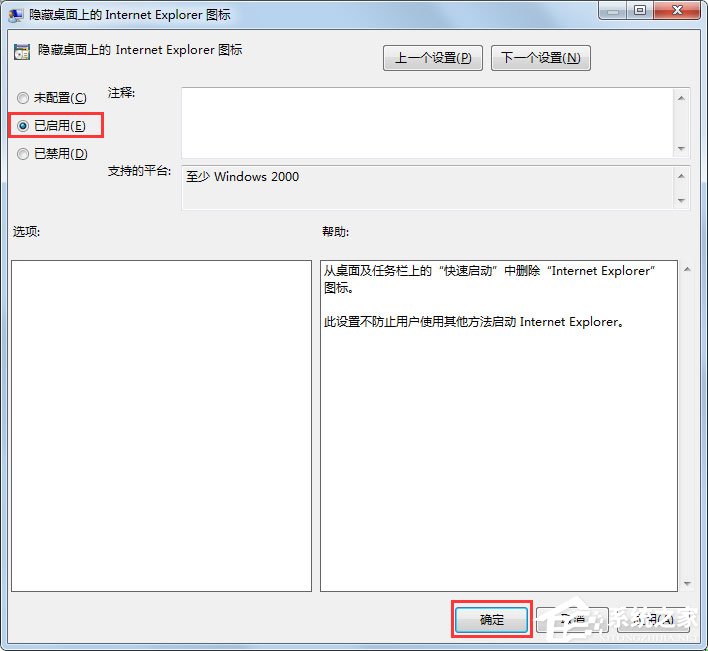
方法二、修改注册表
1、打开“运行”窗口,输入“Regedit”打开注册表程序;
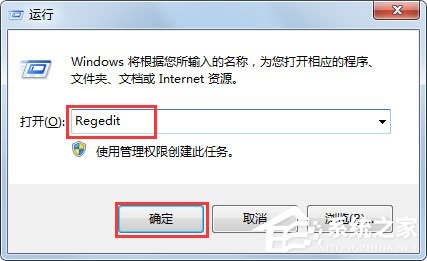
2、依次展开【HKEY_LOCAL_MACHINE\SOFTWARE\Microsoft\Windows\CurrentVersion\Explorer\Desktop\NameSpace】,找到{B416D21B-3B22-B6D4-BBD3-BBD452DB3D5B}项,右击选择“删除”即可;
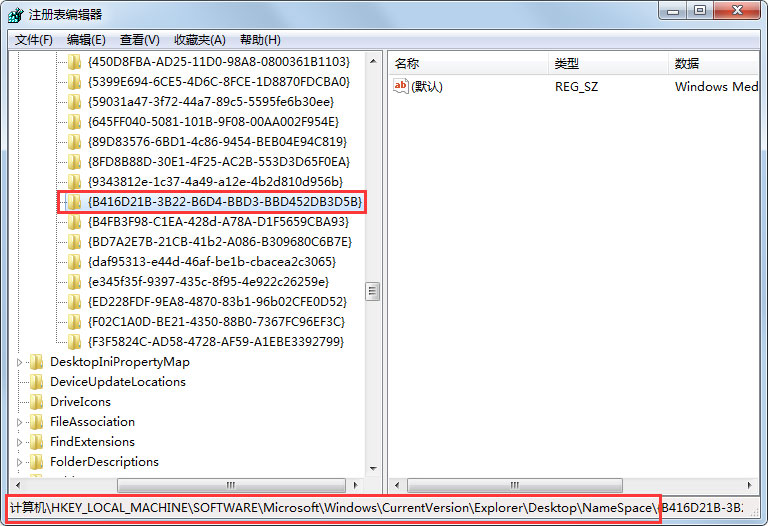
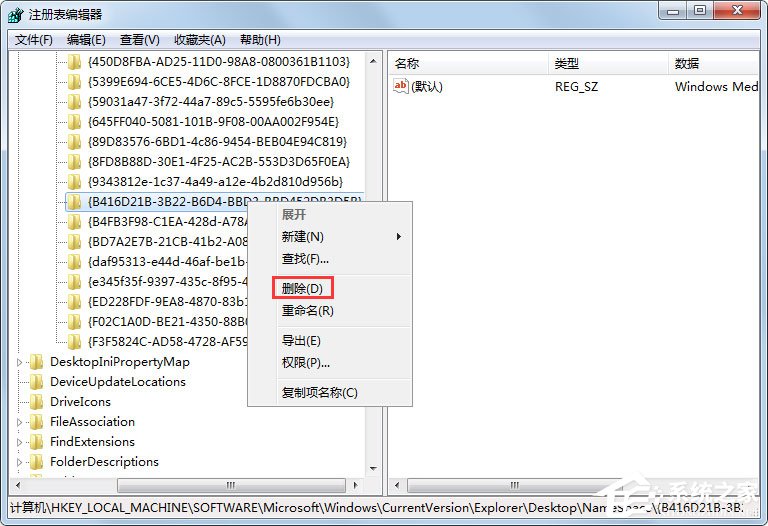
3、最后点击“查看”-“刷新”项,重新更新一下注册表信息,就会发现桌面IE图标不见啦。
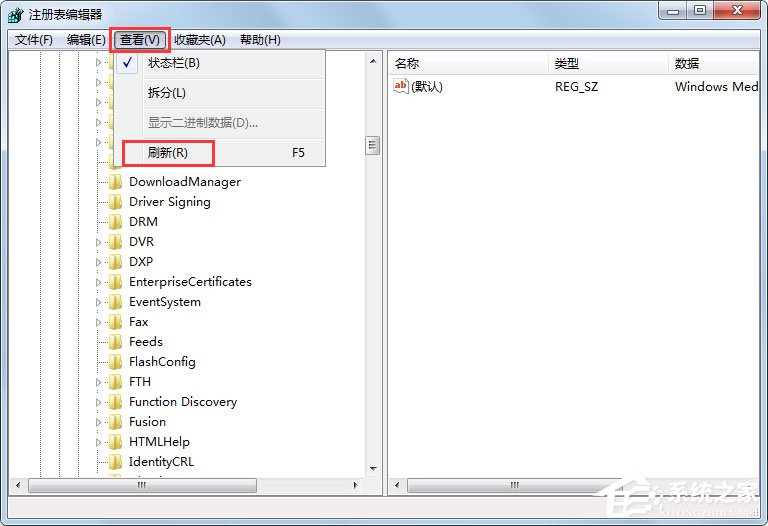
以上就是Win7系统IE图标无法删除的具体解决方法,按照以上方法进行操作后,IE图标就能正常删除了。
相关信息
-
-
2018/09/26
Win7系统鼠标右键无新建文件夹如何解决? -
2018/09/25
Win7系统IE图标无法删除怎么办?Win7系统IE图标无法删除的解决方法 -
2018/09/20
Win7文件夹无法访问如何解决?Win7文件夹无法访问的解决方法
-
-
Win7提示igfxhk module已停止工作怎么解决?
最近有Win7用户反映,开机的时候出现提示“igfxhk module已停止工作”,用户不知道这是怎么回事,也不知道该怎么解决,为此非常苦恼。那么,Win7提示igfxhk module已停止工作怎么解决...
2018/09/19
-
Win7怎么看内存条频率?Win7查看内存条频率的方法
最近有Win7用户反映,听人说买新电脑的时候一定要查看内存条频率才能知道整个电脑的性能好不好,可是用户却不知道应该怎么查看,为此非常苦恼。那么,Win7怎么看内存条频率呢?下面,我...
2018/09/17
系统教程栏目
栏目热门教程
人气教程排行
站长推荐
热门系统下载
- 1 电脑公司 GHOST WIN7 SP1 X64 极速体验版 V2017.12(64位)
- 2 番茄花园 GHOST XP SP3 极速装机版 V2013.12
- 3 GHOST WIN8 X64 免激活专业版 V2017.03(64位)
- 4 电脑公司 GHOST WIN7 SP1 X64 经典优化版 V2015.03(64位)
- 5 番茄花园 GHOST WIN7 SP1 X64 官方旗舰版 V2016.07 (64位)
- 6 萝卜家园 GHOST XP SP3 暑假装机版 V2015.07
- 7 深度技术 GHOST XP SP3 万能装机版 V2015.12
- 8 【风林火山】GHOST WIN7 SP1 X64 极速安全版 V2016.12 (64位)
- 9 萝卜家园 GHOST WIN7 SP1 X64 装机旗舰版 V2015.08(64位)
- 10 萝卜家园 GHOST WIN7 SP1 X64 欢度元旦版 V2018.01 (64位)